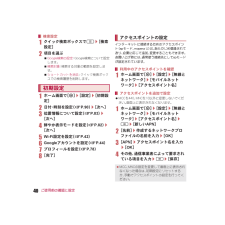Q&A
取扱説明書・マニュアル (文書検索対応分のみ)
"手動"3 件の検索結果
"手動"50 - 60 件目を表示
全般
全般
質問者が納得SSIDの暗号化の種類は分かりますか?
WPA2-PSKだと暗号化が強すぎて、携帯端末では上手く繋がらない事があります。
その場合は、WEP等に暗号化レベルを落とす事によって改善できます。
4689日前view126
43SH-01D_J_02.fm[43/54]ご使用前の確認と設定3アクセスポイントを選ぶ/[接続]:セキュリティで保護されていないアクセスポイントを選択した場合、自動的に接続されます。:セキュリティで保護されたアクセスポイントを選択した場合、パスワード(セキュリティキー)を入力してください。:WPSに対応しているアクセスポイントは簡単登録ができます。設定方法の項目を選択してアクセスポイントを登録してください。:アクセスポイントを手動で登録:[ネットワークを追加]/ネットワークSSIDを入力/セキュリティを設定/[保存]1ホーム画面で[R]/[設定]/[Wi-Fi]/z/[詳細設定]2項目を選ぶ>ネットワークの通知:オープンネットワークを検出したときに、お知らせアイコンで通知するか設定します。・ Wi-Fi機能を有効にしてから設定してください。>Wi-Fiのスリープ設定 :Wi-Fi機能をスリープに切り替えるタイミングを設定します。>MACアドレス:MACアドレスを確認できます。>IPアドレス:IPアドレスを確認できます。1ホーム画面で[R]/[設定]/[Wi-Fi]2接続しているアクセスポイントを選ぶ/[切...
41SH-01D_J_02.fm[41/54]ご使用前の確認と設定1ホーム画面で[R]/[設定]/[初期設定]/[次へ]2[プロフィール設定へ]/プロフィールを設定(nP.83)/[次へ]3[Googleアカウント設定へ]/Googleアカウントを設定(nP.45)/[次へ]4位置情報について設定(nP.90)/[次へ]5[Wi-Fi設定へ]/Wi-Fiを設定(nP.42)6[完了]インターネットに接続するためのアクセスポイント(spモード、mopera U)は、あらかじめ登録されており、必要に応じて追加、変更することもできます。お買い上げ時には、通常使う接続先としてspモードが設定されています。1ホーム画面で[R]/[設定]/[ネットワーク設定]/[モバイルネットワーク]/[アクセスポイント名]?MCCを440、MNCを10以外に変更しないでください。画面上に表示されなくなります。1ホーム画面で[R]/[設定]/[ネットワーク設定]/[モバイルネットワーク]/[アクセスポイント名]/z/[新しいAPN]2[名前]/作成するネットワークプロファイルの名前を入力/[OK]3[APN]/アクセスポイント名を入力/...
44SH-01D_J_02.fm[44/54]ご使用前の確認と設定本端末をWi-Fiアクセスポイントとして利用することで、Wi-Fi対応機器をインターネットに接続するテザリング機能を利用することができます。?同時に接続できるWi-Fi対応機器は5台までです。1ホーム画面で[R]/[設定]/[ネットワーク設定]/[テザリング]2項目を選ぶ>Wi-Fiテザリング :Wi-Fiテザリングを有効にします。・ ご利用の前に、注意事項の詳細をご確認ください。>Wi-Fiアクセスポイントを設定 :ネットワークSSIDやセキュリティなどWi-Fiテザリングについて設定します。>ヘルプ:ヘルプを表示します。1ホーム画面で[R]/[メール]:アカウントが設定されていない場合のみ、アカウント設定画面が表示されます。2メールアドレス、パスワードを入力/[次へ]:いくつかのメールアカウントについてプロバイダ情報がプリセットされており、受信メールサーバーと送信メールサーバーの設定が自動で行われます。:プロバイダ情報がプリセットされていないアカウントの場合は、受信メールサーバーと送信メールサーバーの設定を手動で行う必要があります。設定につ...
41SH-01D_J_02.fm[41/53]ご使用前の確認と設定アクセスポイントを初期化すると、お買い上げ時の状態に戻ります。1ホーム画面で[R]/[設定]/[無線とネットワーク]/[モバイルネットワーク]/[アクセスポイント名]/z/[初期設定にリセット]spモードはNTTドコモのスマートフォン向けISPです。インターネット接続に加え、iモードと同じメールアドレス(@docomo.ne.jp) を使ったメールサービスなどがご利用いただけます。spモードはお申し込みが必要な有料サービスです。spモードの詳細については、ドコモのホームページをご覧ください。mopera UはNTTドコモのISPです。 mopera Uにお申し込みいただいたお客様は、簡単な設定でインターネットをご利用いただけます。mopera Uはお申し込みが必要な有料サービスです。1ホーム画面で[R]/[設定]/[無線とネットワーク]/[モバイルネットワーク]/[アクセスポイント名]/[mopera U(スマートフォン定額)]/[mopera U 設定]アクセスポイントの初期化?spモードにご契約いただいていない場合や、 圏外など電波状況によ...
40SH-01D_J_02.fm[40/53]ご使用前の確認と設定1クイック検索ボックスでz/[検索設定]2項目を選ぶ>Google検索の設定 :Google検索について設定します。>検索対象:検索する対象の範囲を設定します。>ショートカットを消去:クイック検索ボックスでの検索履歴を削除します。1ホーム画面で[R]/[設定]/[初期設定]2日付・時刻を設定(nP.90)/[次へ]3位置情報について設定(nP.83)/[次へ]4鮮やか表示モードを設定(nP.82)/[次へ]5Wi-Fi設定を設定(nP.42)6Googleアカウントを設定(nP.44)7プロフィールを設定(nP.78)8[完了]インターネットに接続するためのアクセスポイント(spモード、mopera U)は、あらかじめ登録されており、必要に応じて追加、変更することもできます。お買い上げ時には、通常使う接続先としてspモードが設定されています。1ホーム画面で[R]/[設定]/[無線とネットワーク]/[モバイルネットワーク]/[アクセスポイント名]?MCCを440、MNCを10以外に変更しないでください。画面上に表示されなくなります。1ホーム画面で...
42SH-01D_J_02.fm[42/53]ご使用前の確認と設定端末のWi-Fi機能を利用して、 自宅や社内ネットワーク、公衆無線LANサービスのアクセスポイントに接続して、メールやインターネットを利用できます。?Wi-Fi機能を有効にしている場合もパケット通信を利用できます。Wi-Fi接続中はWi-Fi接続が優先されますが、Wi-Fi接続が切断されると自動的に3G/GPRSネットワークでの接続に切り替わります。そのままご利用になる場合は、パケット通信料がかかりますのでご注意ください。?ご自宅などのアクセスポイントを利用する場合は、無線LAN親機の取扱説明書もご覧ください。?アクセスポイントを登録するときは、アクセスポイントの近くで操作してください。?Wi-Fi機能を有効にしてから設定してください。1ホーム画面で[R]/[設定]/[無線とネットワーク]/[Wi-Fi設定]2項目を選ぶ>Wi-Fi:Wi-Fi機能を有効にします。>ネットワークの通知:Wi-Fiのオープンネットワークを検出したときに、お知らせアイコンで通知します。>Wi-Fiのスリープ設定 :Wi-Fiをスリープに切り替えるタイミングを設定しま...
41SH-01D_J_02.fm[41/55]ご使用前の確認と設定3アクセスポイントを選ぶ/[接続]:セキュリティで保護されていないアクセスポイントを選択した場合、自動的に接続されます。:セキュリティで保護されたアクセスポイントを選択した場合、パスワード(セキュリティキー)を入力してください。:WPSに対応しているアクセスポイントは簡単登録ができます。設定方法の項目を選択してアクセスポイントを登録してください。:アクセスポイントを手動で登録:[ネットワークを追加]/ネットワークSSIDを入力/セキュリティを設定/[保存]1ホーム画面で[R]/[設定]/[Wi-Fi]2接続しているアクセスポイントを選ぶ/[切断]:パスワードを保持したまま切断します。本端末をWi-Fiアクセスポイントとして利用することで、Wi-Fi対応機器をインターネットに接続するテザリング機能を利用することができます。?同時に接続できるWi-Fi対応機器は5台までです。1ホーム画面で[R]/[設定]/[ネットワーク設定]/[テザリング]2項目を選ぶ>Wi-Fiテザリング :Wi-Fiテザリングを有効にします。・ ご利用の前に、注意事項の詳細を...
44SH-01D_J_02.fm[44/53]ご使用前の確認と設定1ホーム画面で[R]/[メール]:アカウントが設定されていない場合のみ、アカウント設定画面が表示されます。2メールアドレス、パスワードを入力/[次へ]:いくつかのメールアカウントについてプロバイダ情報がプリセットされており、受信メールサーバーと送信メールサーバーの設定が自動で行われます。:プロバイダ情報がプリセットされていないアカウントの場合は、受信メールサーバーと送信メールサーバーの設定を手動で行う必要があります。設定については、ご利用のプロバイダにお問い合わせください。3アカウントの名前、あなたの名前を入力/[完了]1ホーム画面で[R]/[設定]/[アカウントと同期]/[アカウントを追加]2アカウントの種類を選ぶ3アカウントを設定する1ホーム画面で[R]/[設定]/[アカウントと同期]2アカウントを選ぶ/[アカウントを削除]/[アカウントを削除]Googleアカウントのパスワードをお忘れになった場合は、パスワードを再取得してください。1ホーム画面で[R]/[ブラウザ]2URL入力欄に「(http://www.google.co.jp/) ...
39SH-01D_J_02.fm[39/55]ご使用前の確認と設定1ホーム画面で[R]/[設定]/[初期設定]/[次へ]2[プロフィール設定へ]/プロフィールを設定/[次へ]3[Googleアカウント設定へ]/Googleアカウントを設定/[次へ]4位置情報について設定/[次へ]5[Wi-Fi設定へ]/Wi-Fiを設定6[完了]インターネットに接続するためのアクセスポイント(spモード、mopera U)は、あらかじめ登録されており、必要に応じて追加、変更することもできます。お買い上げ時には、通常使う接続先としてspモードが設定されています。1ホーム画面で[R]/[設定]/[ネットワーク設定]/[モバイルネットワーク]/[アクセスポイント名]?MCCを440、MNCを10以外に変更しないでください。画面上に表示されなくなります。1ホーム画面で[R]/[設定]/[ネットワーク設定]/[モバイルネットワーク]/[アクセスポイント名]/z/[新しいAPN]2[名前]/作成するネットワークプロファイルの名前を入力/[OK]3[APN]/アクセスポイント名を入力/[OK]4その他、通信事業者によって要求されている項目を...
40SH-01D_J_02.fm[40/54]ご使用前の確認と設定端末のWi-Fi機能を利用して、 自宅や社内ネットワーク、公衆無線LANサービスのアクセスポイントに接続して、メールやインターネットを利用できます。?Wi-Fi機能を有効にしている場合もパケット通信を利用できます。Wi-Fi接続中はWi-Fi接続が優先されますが、Wi-Fi接続が切断されると自動的に3G/GPRSネットワークでの接続に切り替わります。そのままご利用になる場合は、パケット通信料がかかりますのでご注意ください。?ご自宅などのアクセスポイントを利用する場合は、無線LAN親機の取扱説明書もご覧ください。?アクセスポイントを登録するときは、アクセスポイントの近くで操作してください。?Wi-Fi機能を有効にしてから設定してください。1ホーム画面で[R]/[設定]/[無線とネットワーク]/[Wi-Fi設定]2項目を選ぶ>Wi-Fi:Wi-Fi機能を有効にします。>ネットワークの通知:Wi-Fiのオープンネットワークを検出したときに、お知らせアイコンで通知します。>Wi-Fiのスリープ設定 :Wi-Fiをスリープに切り替えるタイミングを設定しま...
- 1